Win10系统屏幕不自动关闭如何解决 Win10系统屏幕不自动关闭的解决办法
更新时间:2021-11-09 09:11:42
一般来说大伙儿会喜爱电脑上在一段时间不实际操作的情况下关闭屏幕以节电,可是有一些好朋友的电脑上从来不息屏,这到底是什么情况呢?今日小编我就来协助win10系统客户处理电脑显示屏不全自动关掉的难题,设定方式挺简洁的。
Win10系统屏幕不自动关闭如何解决?
1、在Windows10桌面,用鼠标右键点击左下角的开始按钮,在弹出的右键菜单中选择“设置”菜单项;
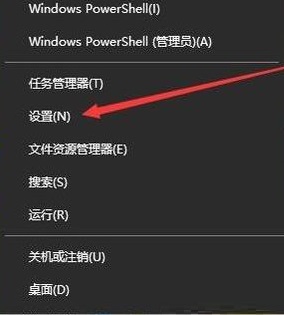
2、这时就会打开Windows10的设置窗口,点击窗口的“系统”图标;
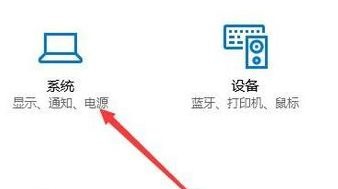
3、在打开的系统设置窗口中,点击左侧的“电源和睡眠”设置项;
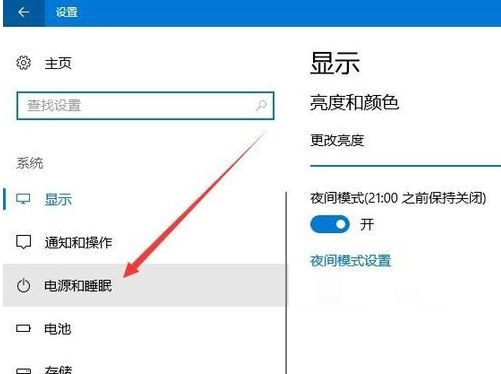
4、然后在右侧找到屏幕一项,可以看到有使用电池与接电源的情况下屏幕关闭的时间;
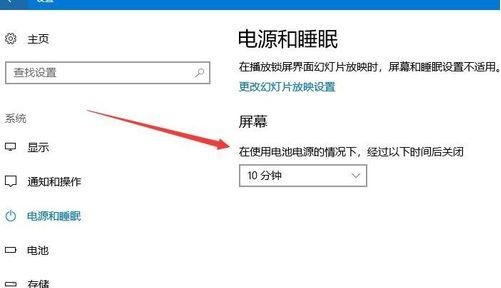
以上就是Win10屏幕不自动关闭的解决方法,按步骤操作就可以搞定。
最新资讯
热门软件
最新专题
更多+
最近更新
-

如流官方版 v6.3.11.2
如流最新版下载是新一代人工智能技术办公室软件,如流支持办公协同,公司沟通交流更便捷,还能确保网络信息安全,如流支持一键提示信息,重要信息不会再错过了,高清电话免费打,不用添加好友也可以闲聊。 功能介绍 【沟通更高效】 企业通讯录,一手掌握,员
-

极客闪电启动官方版 v1.7.9
极客闪电启动官方版是桌面上开机启动项软件,可以保证一口气开启全部加上的软件,不占系统资源,使你迅速进到工作状态。协助用户对软件开展归类,有须要的用户可以下载极客闪电启动官方版。 使用方法 1、运行软件后在上方添加常用的应用程序,之后点击即可启
-

极客桌面官方版 v1.7.9
极客桌面官方版是一个仿Mac的美化桌面,重现MAC桌面,刷新你对传统式桌面的观点,分成标准模式和整洁方式,双模式桌面,一个让您诧异的清爽桌面! 软件特色 1.再现MAC经典Docker桌面,?覆你对传统桌面的看法 移植MAC Docker,在PC也能体验MAC桌面 2.双模式桌

















